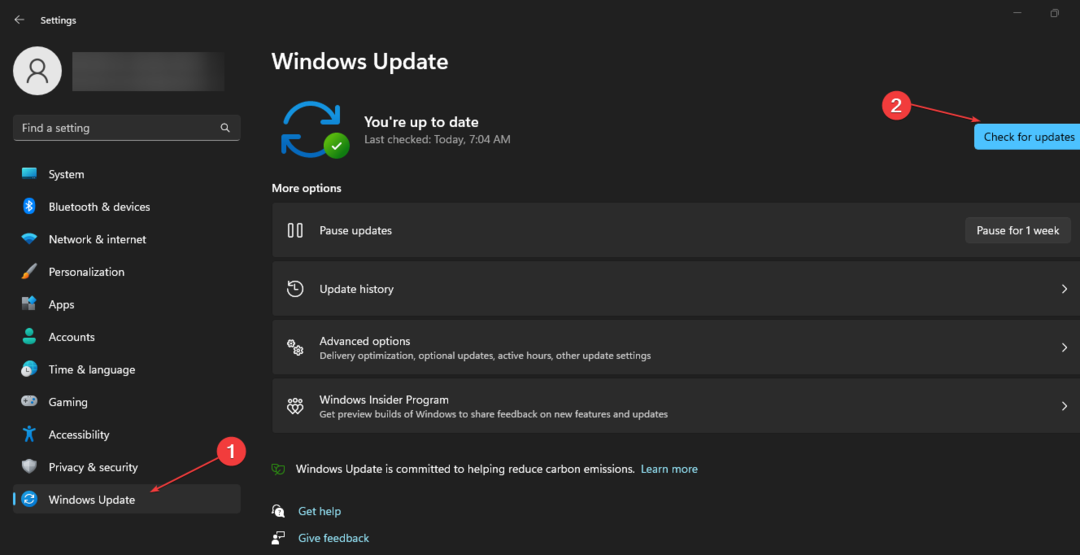इस त्रुटि को रोकने के लिए सुनिश्चित करें कि आपका विंडोज पीसी हमेशा अपडेट रहता है
- 0x80090030 त्रुटि कोड तब आता है जब उपयोगकर्ता अपना पिन दर्ज करने का प्रयास करते हैं लेकिन फ़ाइल भ्रष्टाचार के कारण कोई फायदा नहीं हुआ।
- एनजीसी फ़ोल्डर को हटाकर जहां आपकी सभी पिन जानकारी विंडोज़ पर संग्रहीत होती है, आपको समस्या को ठीक करने में सक्षम होना चाहिए।

एक्सडाउनलोड फ़ाइल पर क्लिक करके स्थापित करें
- फोर्टेक्ट डाउनलोड और इंस्टॉल करें आपके पीसी पर।
- टूल लॉन्च करें और स्कैन करना प्रारंभ करें
- राइट-क्लिक करें मरम्मत, और इसे कुछ मिनटों में ठीक करें।
- 0 पाठक इस महीने अब तक फोर्टेक्ट को डाउनलोड कर चुके हैं
हमारे कुछ पाठकों ने हाल ही में रिपोर्ट किया है कि जब भी वे अपना पिन दर्ज करने का प्रयास करते हैं तो उन्हें त्रुटि कोड 0x80090030 का सामना करना पड़ता है,
पिन हटाएं, या दूसरा बनाने का प्रयास करें। यह ज्यादातर सिस्टम भ्रष्टाचार के कारण होता है।मामले में आप भी अनुभव कर रहे हैं आपके विंडोज हैलो के साथ समस्याएं जहां आप बायोमेट्रिक्स या पिन का उपयोग करके लॉग इन करने में असमर्थ हैं, हमने इस लेख में समस्या के निवारण के लिए कुछ संभावित सुधारों को इकट्ठा किया है।
- 0x80090030 त्रुटि कोड का क्या कारण है?
- मैं इस विंडोज़ हैलो त्रुटि कोड 0x80090030 को कैसे ठीक कर सकता हूँ?
- 1. SFC और DISM स्कैनर चलाएँ
- 2. एनजीसी फ़ोल्डर हटाएं
- 3. विंडोज अपडेट इंस्टॉल करें
0x80090030 त्रुटि कोड का क्या कारण है?
0x80090030 त्रुटि एक सामान्य विंडोज़ त्रुटि है जो विभिन्न कारणों से हो सकती है। त्रुटि के कुछ संभावित कारण नीचे दिए गए हैं:
- दूषित NGC फ़ोल्डर - यदि आपके NGC फ़ोल्डर की डेटा सामग्री दूषित है, तो इसका परिणाम 0x80090030 त्रुटि हो सकता है। आप समस्या को ठीक करने के लिए फ़ोल्डर को हटा सकते हैं।
- दोषपूर्ण हार्डवेयर - दोषपूर्ण हार्डवेयर जैसे विफल हार्ड ड्राइव या मेमोरी मॉड्यूल भी त्रुटि का कारण बन सकते हैं। दौड़ना हार्डवेयर निदान किसी भी दोषपूर्ण घटकों की पहचान करने और उन्हें बदलने के लिए।
- दोषपूर्ण विंडोज अपडेट - यदि डिवाइस के हार्डवेयर या सॉफ़्टवेयर में परिवर्तन या अपडेट हैं, जैसे कि Windows अपडेट, तो यह त्रुटि भी ट्रिगर हो सकती है।
- सिस्टम खराब होना – 0x80090030 एरर के कारण भी प्रकट हो सकता है सिस्टम खराब होना या सिस्टम का अचानक बंद होना।
उपरोक्त 0x80090030 विंडोज हैलो त्रुटि के कुछ संभावित कारण हैं। आइए आगे बढ़ते हैं कि आप अगले भाग में समस्या को कैसे ठीक कर सकते हैं।
मैं इस विंडोज़ हैलो त्रुटि कोड 0x80090030 को कैसे ठीक कर सकता हूँ?
इस आलेख में दिए गए किसी भी उन्नत समाधान को आज़माने से पहले, आपको निम्न प्रारंभिक जाँच करने पर विचार करना चाहिए क्योंकि वे समस्या को ठीक करने में मदद कर सकते हैं:
- अपने कंप्यूटर को पुनरारंभ करें और फिर से जांचें।
- बायोमेट्रिक उपकरणों से संबंधित ड्राइवरों को अपडेट या पुनर्स्थापित करें।
यदि उपरोक्त जांचों को करने के बाद भी आपको और सहायता की आवश्यकता है, तो आप नीचे दिए गए समाधानों का पता लगा सकते हैं।
1. SFC और DISM स्कैनर चलाएँ
- दबाओ खिड़कियाँ, प्रकार अध्यक्ष एवं प्रबंध निदेशक पाठ क्षेत्र में और चयन करें व्यवस्थापक के रूप में चलाएं।
- CMD विंडो में, टेक्स्ट फील्ड में निम्न कमांड टाइप करें और दबाएं प्रवेश करना:
sfc/scannow
- स्कैनिंग प्रक्रिया में कुछ समय लग सकता है, इसलिए सत्यापन के 100% तक पहुंचने तक प्रतीक्षा करें।
- डायलॉग बॉक्स में निम्न कमांड टाइप करें और दबाएं प्रवेश करना:
Dism.exe /ऑनलाइन /Cleanup-Image /Restorehealth
- प्रक्रिया पूरी होने तक प्रतीक्षा करें और अपने पीसी को पुनरारंभ करें।
चलाने के बाद सिस्टम फाइल चेकर दूषित सिस्टम फ़ाइलों को स्कैन करने और सुधारने के लिए उपकरण, यदि समस्या बनी रहती है, तो आप DISM स्कैन चलाने के लिए आगे बढ़ सकते हैं।
इस पद्धति के अलावा, आपके पास नीचे दिए गए जैसे स्टैंडअलोन सिस्टम रिपेयर टूल के साथ विंडोज बग्स को हल करने का विकल्प भी है।
अब, जांचें कि क्या आप बिना किसी त्रुटि के अपना पिन दर्ज कर सकते हैं या विंडोज हैलो में साइन इन कर सकते हैं। यदि त्रुटि बनी रहती है, तो अगले समाधान का प्रयास करें।
2. एनजीसी फ़ोल्डर हटाएं
- दबाओ खिड़कियाँ + इ खोलने के लिए चाबियाँ फाइल ढूँढने वाला और नीचे दिए गए पथ पर नेविगेट करें:
सी:\Windows\ServiceProfiles\LocalService\AppData\Local\Microsoft - अब, पर राइट-क्लिक करें एनजीसी फ़ोल्डर और चुनें गुण.

- पर नेविगेट करें सुरक्षा टैब और क्लिक करें विकसित.

- अगला, पर जाएँ मालिक पर उन्नत सुरक्षा सेटिंग्स पेज और क्लिक करें परिवर्तन.

- अंतर्गत चयन करने के लिए वस्तु का नाम दर्ज करें, प्रकार प्रशासक, पर क्लिक करें नामों की जांच करें, और दबाएं ठीक.

- पर वापस उन्नत सुरक्षा सेटिंग्स पेज, चुनें उप कंटेनरों और वस्तुओं पर स्वामी को बदलें। प्रेस आवेदन करना और ठीक है।

- पर डबल क्लिक करें एनजीसी इसे खोलने के लिए फ़ोल्डर।
- प्रेस सीटीआरएल + ए एनजीसी फ़ोल्डर के अंदर सभी फाइलों और फ़ोल्डरों का चयन करने और प्रेस करने के लिए मिटाना.
- अपने पीसी को पुनरारंभ करें।
एनजीसी फ़ोल्डर वह जगह है जहां आपकी सभी पिन जानकारी विंडोज़ पर संग्रहीत होती है। एक बार NGC फ़ोल्डर से फ़ाइलें और फ़ोल्डर हटा दिए जाने के बाद, एक नया पिन जोड़ने के लिए चरण 1 पर वापस जाएँ और जाँचें कि क्या त्रुटि ठीक हो गई है।
- रनटाइम त्रुटि: प्रक्रिया को कॉल नहीं कर सका [गाइड ठीक करें]
- ओकुलस रिफ्ट रनटाइम सर्विस एरर को ठीक करने के 7 तरीके
- .DLL मान्य Win32 अनुप्रयोग नहीं है: इसे ठीक करने के 5 तरीके
- Srv2.sys बीएसओडी त्रुटि: कारण और इसे कैसे ठीक करें
3. विंडोज अपडेट इंस्टॉल करें
- दबाओ खिड़कियाँ + मैं कुंजी खोलने के लिए समायोजन अनुप्रयोग।
- के लिए जाओ विंडोज़ अपडेट। क्लिक अद्यतन के लिए जाँच और आवश्यक फाइलें डाउनलोड करें।

- अपने कंप्यूटर को पुनरारंभ।
यदि विंडोज का कोई नया संस्करण है, तो यह देखने के लिए इसे डाउनलोड करना सुनिश्चित करें कि क्या यह 0x80090030 समस्या को ठीक करता है।
और यह है कि 0x80090030 विंडोज हैलो त्रुटि को कैसे ठीक किया जाए। इसके अतिरिक्त, उपयोगकर्ता हमारे विशेषज्ञ गाइड को भी देख सकते हैं सबसे आम विंडोज हैलो त्रुटियां और उन्हें कैसे ठीक करें अधिक सहायता के लिए।
और अगर आपके पास है विंडोज 11 के लिए अपना पिन और पासवर्ड भूल गए, यह मार्गदर्शिका आपको बताएगी कि इसे कैसे बायपास करें।
यदि आपके कोई प्रश्न या सुझाव हैं, तो नीचे टिप्पणी अनुभाग का उपयोग करने में संकोच न करें।
अभी भी समस्याएं आ रही हैं?
प्रायोजित
यदि उपरोक्त सुझावों ने आपकी समस्या का समाधान नहीं किया है, तो आपका कंप्यूटर अधिक गंभीर विंडोज़ समस्याओं का अनुभव कर सकता है। हम सुझाव देते हैं कि ऑल-इन-वन समाधान चुनें फोर्टेक्ट समस्याओं को कुशलता से ठीक करने के लिए। स्थापना के बाद, बस क्लिक करें देखें और ठीक करें बटन और फिर दबाएं मरम्मत शुरू करें।